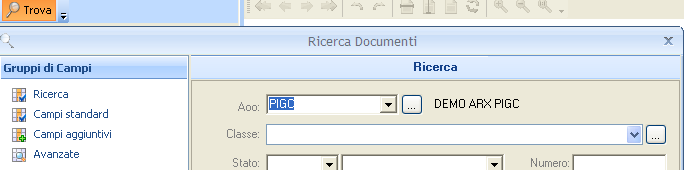| Lista barcode vuota o incompleta |
|
Quando la lista dei barcode è vuota o incompleta è necessario controllare i valori riportati in basso nella finestra Elenco Barcode, confrontando il valore Barcode complessivi con il valore Barcode visualizzati.
Se i due valori continuano a differire, possiamo pensare che sia stato impostato un filtro; per individuarlo osserviamo i tre pulsanti posti a destra del testo "Filtra", quelli con l'icona del barcode (Mostra associati), dell'orologio (Mostra non associati) o della lente di ingrandimento (Trova). Ad esempio, se facendo clic su Trova abbiamo una situazione come in figura
la selezione della AOO (condominio) limita la visualizzazione ai soli documenti di quel condominio; per visualizzare tutti i documenti svuotare il campo AOO e ricaricare la lista facendo clic sul pulsante Aggiorna. Ricordarsi di verificare che non ci siano altre selezioni "compilate" nei campi standard o in quelli aggiuntivi. Il pulsante con l'icona dei barcode (Mostra associati) imposta la visualizzazione dei soli documenti associati; ad ogni pressione il filtro viene commutato: mostra associati / mostra tutti / mostra associati e così via. Quando il filtro è impostato lo sfondo è colorato come in figura.
Il pulsante con l'icona dell'orologio (Mostra non associati) si comporta come il pulsante Mostra associati. NB: la procedura di associazione dei barcode ai documenti profilati viene eseguita sui soli documenti visualizzati nella lista. I documenti non presenti nell'elenco NON saranno abbinati. Se un barcode non viene associato al documento corrispondente, questa può essere una delle cause; verificare quindi se il documento compare nell'elenco. Più in generale fare riferimento a Non riconosce barcode. NB: un errore abbastanza frequente è quello di eseguire acquisizioni multiple di uno stesso documento; in tal caso la cartella dei file acquisiti conterrà, eventualmente in tempi diversi, più esemplari dello stesso documento; ma l'associazione può avvenire una volta sola, ovvero, una volta che il barcode è stato associato al documento corrispondente, non comparirà più nell'elenco dei barcode in attesa di abbinamento; in tal caso ogni tentativo di associare il documento a barcode risulterà inevitabilmente in un fallimento; dopo aver verificato in ARXivar che il documento è già abbinato al profilo, si dovrà quindi procedere alla cancellazione del file dalla cartella dei documenti da acquisire. |


 Domande Frequenti
Domande Frequenti